|
Barra de menús
La barra de menús se divide en las siguientes secciones:
- Menú Archivo: Controles generales de funcionamiento.
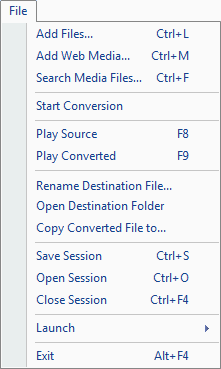 |
- Agregar archivos: Añadir archivos multimedia a la lista de conversiones.
- Añadir Web Media: Descargue archivos de vídeo o audio desde cualquier página web y convénzelos, si es necesario.
- Buscar Archivos multimedia: seleccione una carpeta de la unidad local o la ubicación de la red y especifique los formatos de archivo que desea buscar.
- Iniciar conversión: Iniciar la conversión se alternará con detener. Seleccione esta opción para iniciar la conversión de los archivos seleccionados.
- Play Source: Reproduce el archivo fuente seleccionado.
- Reproducir Convertido: Reproduce el archivo convertido.
- Cambiar nombre de archivo de destino: de forma predeterminada, la aplicación utiliza el nombre de archivo de origen. Si desea cambiar el nombre del nombre de archivo convertido, utilice esta opción.
- Abrir carpeta de destino: Abre la ubicación de la carpeta donde se almacenan los archivos convertidos.
- Copiar archivos convertidos a: Seleccione los archivos convertidos y cópielos a otra ubicación.
- Guardar la sesión: Al convertir archivos, puede guardar su estado actual en una sesión. El estado actual consiste en los archivos agregados para la conversión, el estado de los archivos (Pendiente, convertido, abortado, fallado) y los ajustes de conversión como las propiedades de audio y vídeo.
- Sesión abierta: abra la sesión guardada y reanude la conversión a la izquierda.
- Cerrar Sesión: Cierra la sesión existente para iniciar una nueva sesión.
- Menú de lanzamiento: Inicie otras aplicaciones DeskShare.
- Salir: Detiene todas las acciones en ejecución, conserva las configuraciones previamente seleccionadas para el siguiente uso y cierra la aplicación.
|
- Editar Menú: Funciones comunes de administración de archivos.
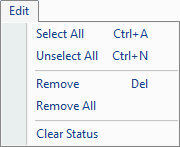 |
- Seleccionar todo: Pulse Ctrl + A para seleccionar todos los archivos de una carpeta de grabación determinada.
- Unselect All: Desactiva todos los archivos seleccionados.
- Eliminar: elimina el archivo seleccionado de la lista de conversiones.
- Eliminar todo: elimina todos los archivos agregados en la lista de conversiones.
- Borrar estado: borra el estado de los archivos (convertido, abortado, fallido)
|
- Menú Formato: Controles del reproductor para ver las grabaciones de pantalla.
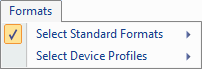 |
- Seleccionar formatos estándar: Seleccione el formato de conversión de vídeo estándar (WMV, AVI, MOV, MPEG, 3gp, etc.) o audio (MP3, WAV, WMA, AAC, etc.).
- Seleccionar perfiles de dispositivo: Se admite una amplia gama de dispositivos para la reproducción de los archivos multimedia convertidos.Seleccione su dispositivo si está presente en los formatos de salida disponibles.
|
- Menú Herramientas: Cambie la vista de su grabación e incluso clasifíquelas usando diferentes formas de ordenar.
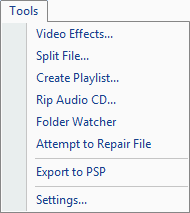 |
- Efectos de vídeo: Ajusta los efectos de vídeo como brillo, contraste y los aplica en el archivo de vídeo convertido.
- Archivo dividido: Elimine la parte no deseada del archivo de vídeo o audio y añada sólo el segmento requerido en la conversión.
- Crear lista de reproducción: Añade archivos de audio para crear una lista de reproducción. Los archivos de audio se reproducirán en una secuencia en la que se añadirán a la lista de reproducción.
- Rip CD de audio: Rasga tus CDs de audio a MP3, AAC, WMA, WAV, etc.
- Observador de carpetas: Puede ordenar las grabaciones usando nombre de archivo, tamaño, fecha de modificación, duración, etc
- Intento de reparación del archivo: La herramienta puede reparar los encabezados dañados de archivos AVI, recuperar datos de vídeo de archivos MPEG. Puede corregir problemas que ocurren en archivos QuickTime MOV y reparar archivos WMV o WMA dañados que no son buscables.
- Exportar a PSP: Convierte y transfiere archivos de vídeo desde tu PC al dispositivo PSP y copia archivos PSP MPEG-4 ubicados en tu dispositivo PSP en tu computadora.
- Ajustes: Configure la configuración general de la aplicación.
|
|